Sümptomid
Kuva rohkem kui 30 kalendrit kalendri mooduli ajal Microsoft Outlookis katsel kuvatakse järgmine tõrketeade:
Rohkem kui 30 kalendrit ei saa korraga vaadata.
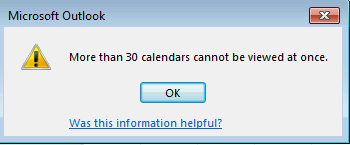
Põhjus
See probleem ilmneb seetõttu vaikimisi kalendrid, mida saab vaadata korraga Outlookis arv on 30. Selle piirangu saate muuta, muuta registrit, nagu on kirjeldatud jaotises "Otsus".
Lahendus
NB! Järgige hoolikalt selles jaotises toodud juhiseid. Registri valesti muutmine võib tekitada suuri probleeme. Enne muutmist registri taastamine kui peaks probleeme tekkima. Kalendri mooduli korraga kuvatavate kalendrite arvu suurendamiseks toimige järgmiselt.
-
Väljuge Outlookist.
-
Käivitage registriredaktor. Selleks kasutage ühte järgmistest protseduuridest vastavalt oma Windowsi versioonile.
-
Windows 10, Windows 8.1 ja Windows 8: vajutage Windowsi klahv + R dialoogiboksi Käivita avamiseks. Tippige regedit.exe, ja seejärel klõpsake nuppu OK.
-
Windows 7: klõpsake nuppu Start, tippige regedit.exe otsinguväljale ja vajutage sisestusklahvi Enter.
-
-
Leidke ja klõpsake ühte järgmistest alamvõtmetest:
HKEY_CURRENT_USER\Software\Policies\Microsoft\Office\.x0\Outlook\Options\CalendarHKEY_CURRENT_USER\Software\Microsoft\Office\x.0\Outlook\Options\CalendarMärkus.MärkusX.0 tähistab teie Office'i versiooni (16,0 = Office 2016, Office 365 ja Office 2019 15,0 = Office 2013 14.0 = Office 2010).
-
Menüü Redigeeri käsk Uusja klõpsake DWORD - väärtus.
-
Tippige CalendarMaximumNumberja seejärel vajutage sisestusklahvi Enter.
-
Paremklõpsake CalendarMaximumNumberja seejärel klõpsake nuppu muuta.
-
Väljale Value data tippige väärtus, mida soovite sammuga 10; Näiteks, 40, 50, 60, 70, 80, 90 või 100. Märkus. Kui kasutate muud väärtust, ei arvestata ja 30 kalendrit vaikelimiit jõustuksid.
-
Klõpsake nuppu OK.
-
Klõpsake menüü fail käsku väljuge registriredaktorist väljumiseks.










